OpenMediaVault: Crie o seu próprio servidor de ficheiros
Hoje em dia o que não faltam são soluções que nos permitem dar uma “nova vida” aos equipamentos mais antigos. Se tem um PC já com algum tempo e não sabe o que lhe fazer, então irá certamente gostar da solução que vamos apresentar hoje.
Chama-se OpenMediaVault e permite transformar o seu PC num autêntico NAS… sem gastar dinheiro!

O OpenMediaVault é uma solução out-of-the-box muito semelhante ao FreeNAS, que assenta no Linux Debian. Esta plataforma webased foi desenhada para ambientes domésticos e pequenas empresas, e suporta um conjunto de serviços dos quais se destacam o SSH,(S)FTP, SMB/CIFS, DAAP media server, RSync, BitTorrent…entre outros.
Principais características
- Baseado no Debian
- Administração através de uma interface Web
- Instalação simples de actualizações
- Agendamento de tarefas
- Suporte para múltiplos idiomas
- Suporte para plugins
- Gestão de utilizadores
Como instalar?
Para exemplificar a instalação do OpenMediaVault, vamos criar uma máquina virtual como os requisitos mínimos. O OpenMediaVault pode ser obtido aqui. Depois de criada a máquina virtual, basta seguir os seguintes passos:
Passo 1) Escolhemos o idioma de instalação
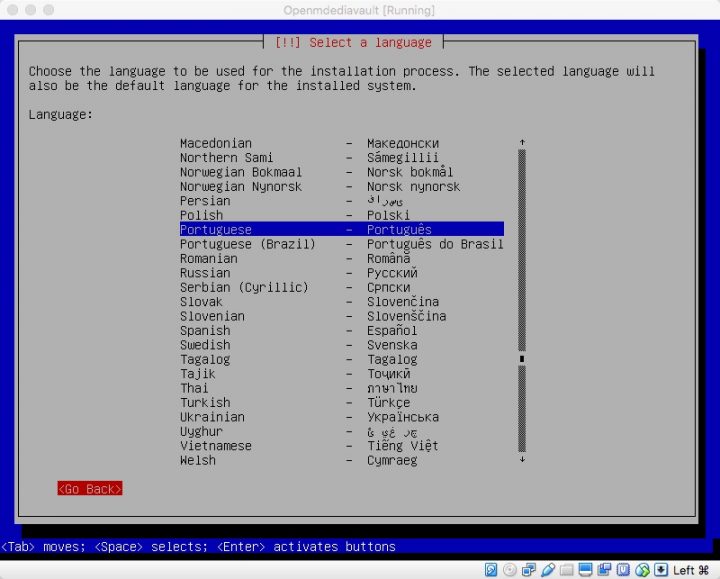
Passo 2) Indicamos agora a nossa localização
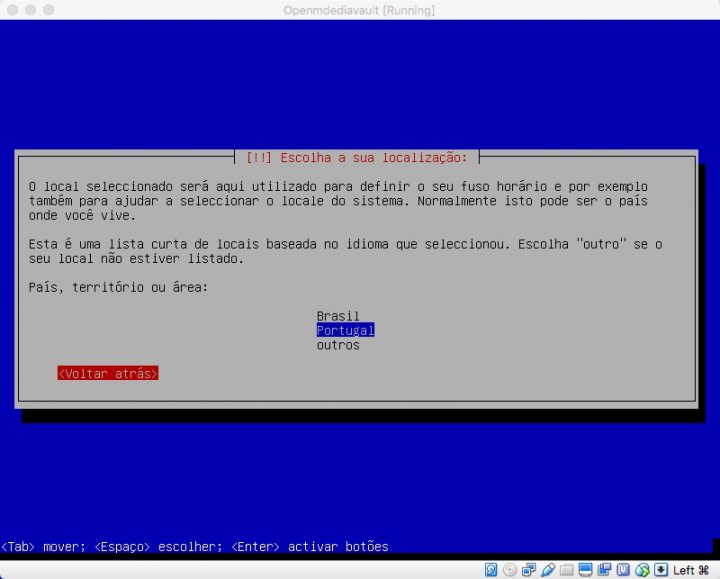
Passo 3) Escolhemos o layout do teclado
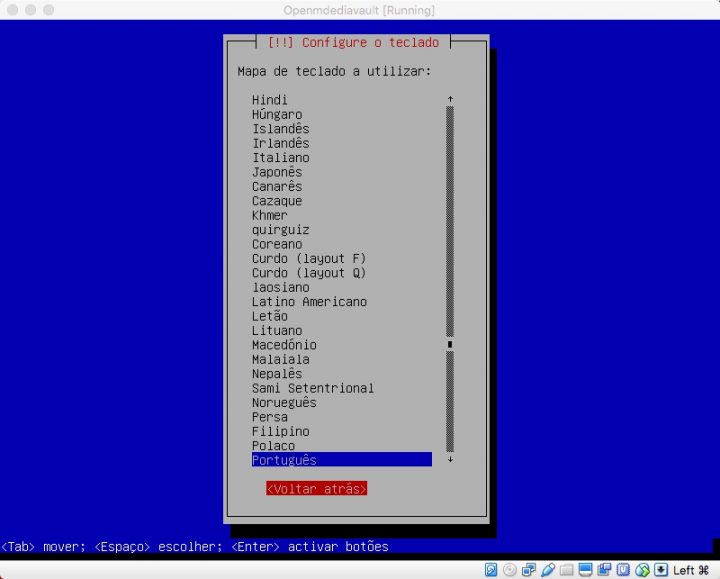
Passo 4) Definimos um nome para o computador
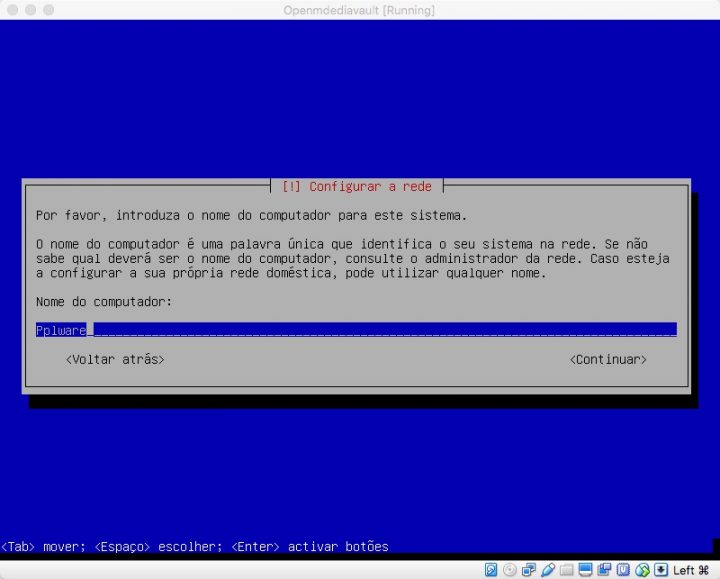
Passo 5) E indicamos também um domínio. Caso não tenham, podem colocar simplesmente local.
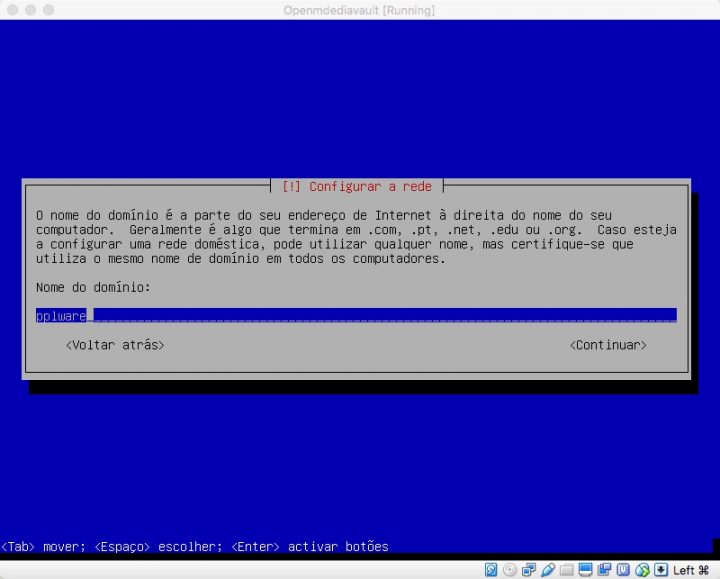
Passo 6) Definimos agora uma password para o utilizador root
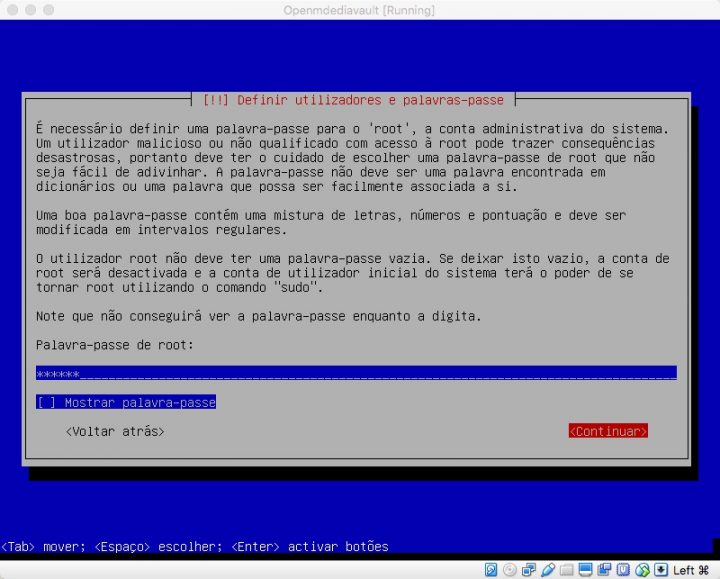
Passo 7) E confirmem a mesma
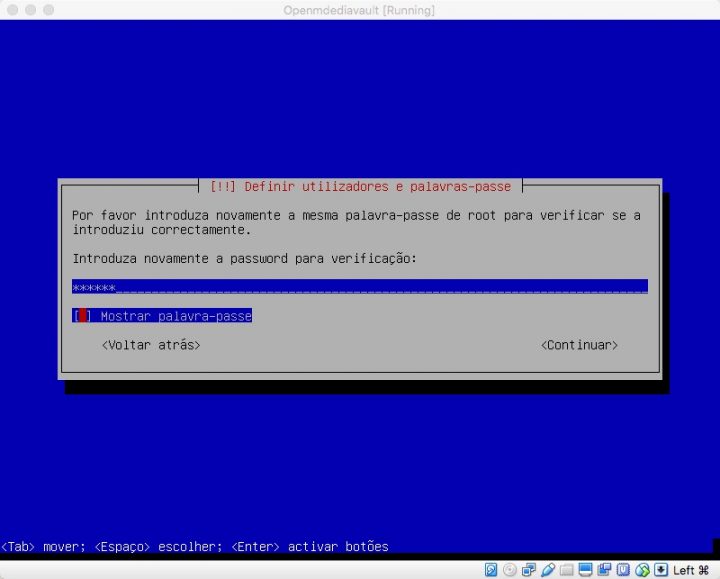
Passo 8) Vamos agora configurar o relógio, escolhendo o local para o fuso horário
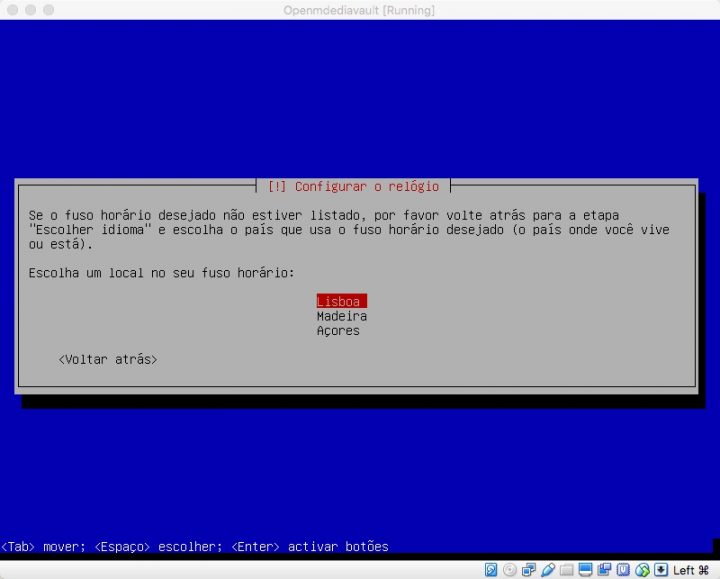
Passo 9) Para configurar o gestor de pacotes, definam qual o mirror que pretendem usar.
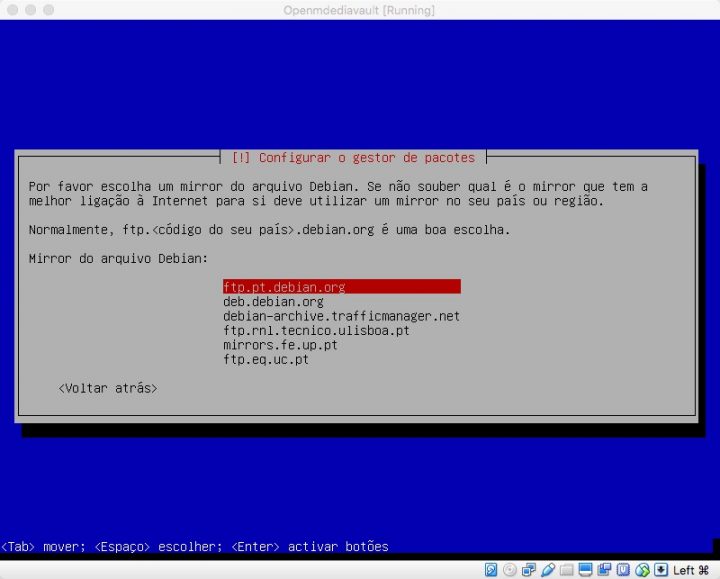
Passo 10) Caso utilizem um proxy HTTP, podem definir na seguinte interface. Se não usam, deixem em branco.
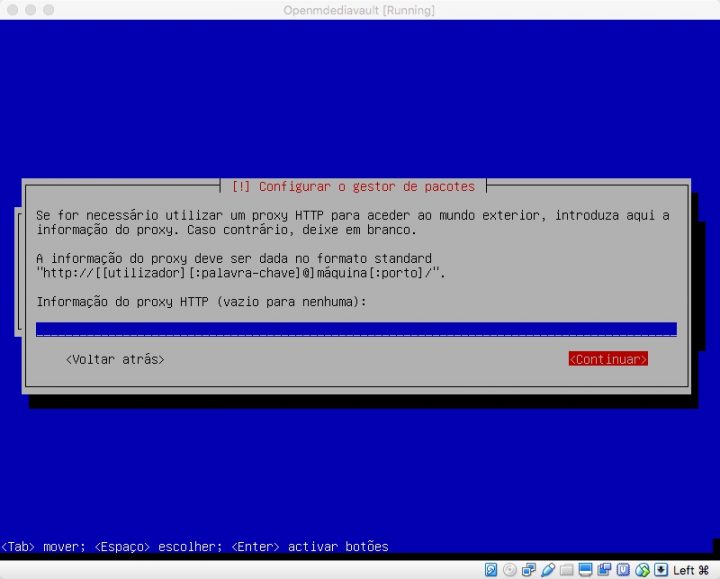
Passo 11) Quase na reta final da instalação, indiquem em que disco/partição onde querem instalar o gestor de arranque do sistema, o GRUB.
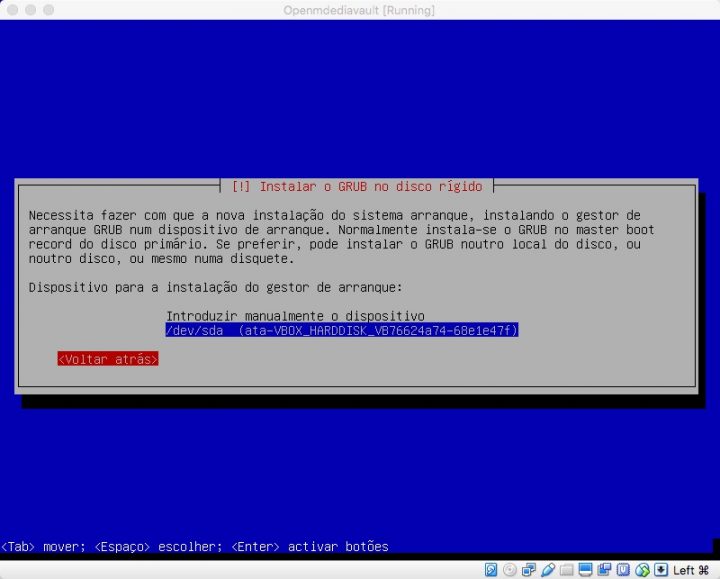
Passo 12) E está feito! A instalação demorou menos de 30 minutos.
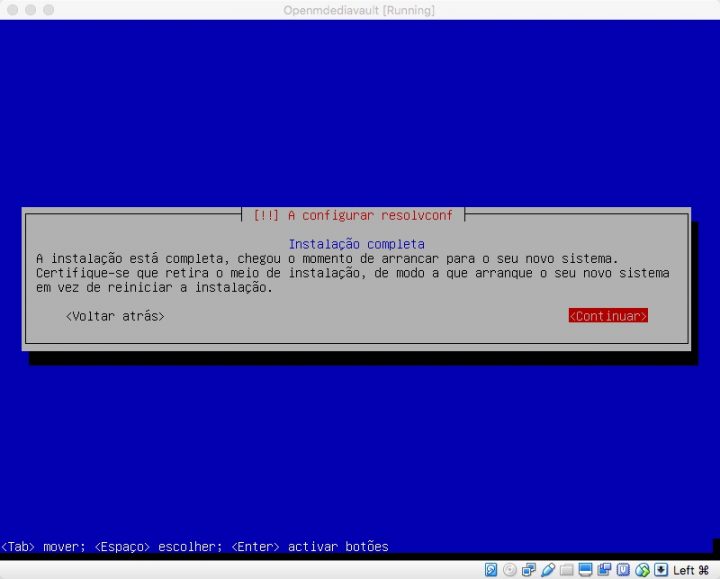
Passo 13) Depois de instalado o sistema, basta que se autentiquem e depois insiram o comando ip add para saber o endereço IP associado à vossa máquina. O vosso endereço IP pode ser configurado manualmente ou então via DHCP.
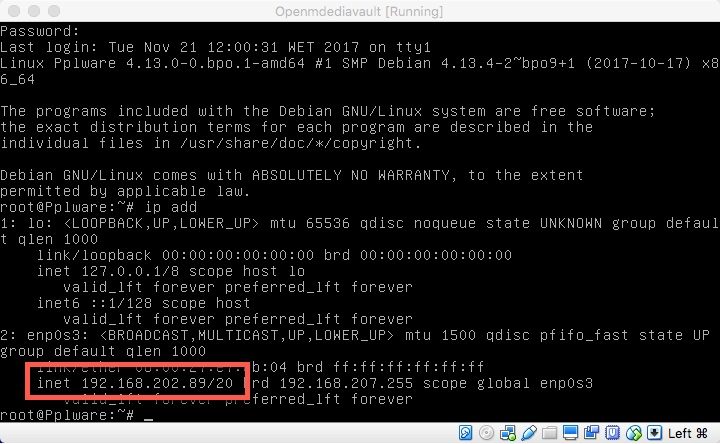
Passo 14) Depois de terem rede no sistema, basta que o usem para aceder à intreface gráfica desta plataforma. Para tal basta que abram um browser e insiram o endereço IP (ex. http://192.168.202.89)
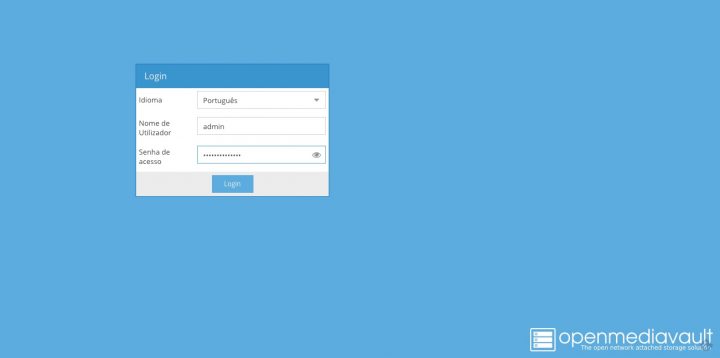
Já dentro da plataforma OpenMediaVault são várias as opções que são disponbilizadas. Podemos fazer as configurações básicas do sistema (data/hora, rede, etc) e definir quais serão os dispositivos de armazenamento que vamos usar, etc.
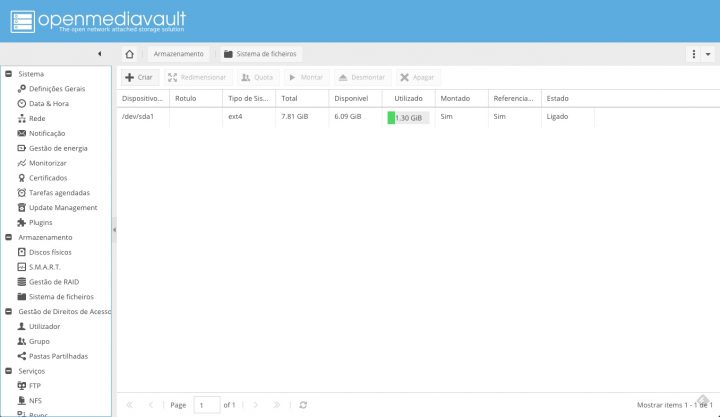
Como podem ver pelas imagens, podemos realizar as mais diversas configurações aos mais diferentes níveis.
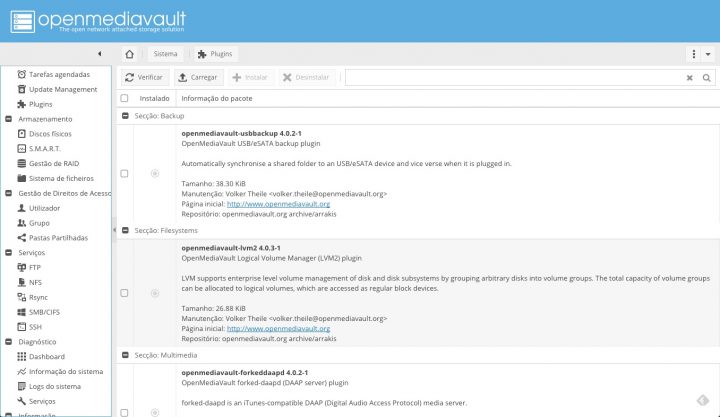
Relativamente ao acesso, o OpenMediaVault pode ser acedido e gerido via SSH ou HTTP. Além disso disponibiliza ainda serviços como FTP, NFS, SMB, etc
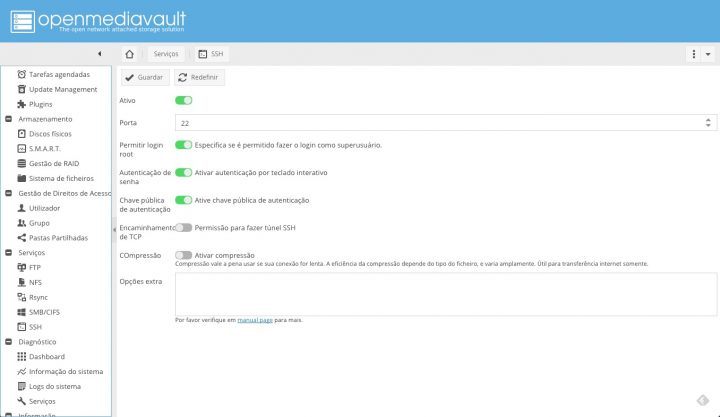
Mas há muito mais que iremos explorar num próximo artigo.
Tendo em conta as características, o OpenMediaVault é sem duvida uma fantástica solução que pode ser usada para os mais diversos cenários.
Num próximo artigo iremos ensinar como como podem instalar esta ferramenta e como pode usar alguns dos serviços suportados.
Este artigo tem mais de um ano

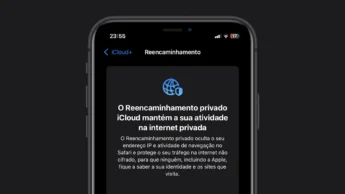






















obrigado
Muito interessante este serviço, qual é a configuração recomendada para instalação?
Dá para ligar a Active Directory?
da!
Dá que fiz um projecto de curso com isso, ate podes mapear os ficheiros e emails (exchange) para lá =)
Muito bom eu recomendo-vos e qualquer XP com o minimo da para ter um FreeNAS
Recomendo por o SO num disco SSD ou mecanico
Nao recomendo de forma nenhuma por numa pen
tudo o resto é fantastico este sistema! tanto para ambiente domestico ou empresarial
Funciona lindamente desde que uses o plugin folder2ram.
Instalei numa pen, queimou passado uma semana.
Depois de ler um pouco, instalei noutra pen, mas com o folder2ram ligado. Está a correr há mais de 2 anos, sem problemas.
podes me dar um tutorial sobre o processo?
muito obrigado desde ja.
Nota: quando instalarem num pc, importante desactivar a porta COM na Bios,senao fica blqueado no inicio da instalaçao
Obrigado. Desde lado nao deu para testar esse cenário…não tenho porta COM 😀
eu percebi! dai ter avisado! ja dei umas turras com isso!
tenho 3 dessas a bombar em casa!
8gigas de ram é o ideal!
Daria para instalar num Raspberry Pi 3 B? Estou a pensar em comprar um desses e um disco Western Digital Red (para NAS), e uma case de SATA para USB. Funcionaria?
Sim funciona, so ires ao sourceforge e sacar o .img para gravar no microsd.
Tens um plug in importante para nao escrever demasiado no microsd que usa a ram para esse efeito.
Uso a varios anos e sem problemas, uma ou outra vez as actualizações nao funcionam como era suposto mas nada que o ssh nao resolva.
Algumas funções so estão disponiveis se instalarem um plugin, omv extras, entre os quais o transmission.
A nivel de omv nada a dizer a nao ser que nunca me deixou mal nestes anos.
Se precisarem de algum dos pluin extras, bem boa sorte a maioria estão desactualizados ou não há ninguem a desenvolver…
Sim, dá mesmo.
E em relação ao facto de estar a comprar um disco externo e uma caixa com adaptador para USB, não teria problemas com isso?
Caso ajude estou a falar disto:
Adaptador: https://www.amazon.com/gp/aw/d/B013WODZH0/ref=mp_s_a_1_6?ie=UTF8&qid=1511301756&sr=8-6&pi=AC_SX236_SY340_FMwebp_QL65&keywords=SATA%2Bto%2Busb&dpPl=1&dpID=51esvORnyvL&ref=plSrch&th=1&psc=1
Disco: https://www.amazon.com/gp/aw/d/B008JJLW4M/ref=mp_s_a_1_1?ie=UTF8&qid=1511301954&sr=8-1&pi=AC_SX236_SY340_QL65&keywords=Wd%2Bred&dpPl=1&dpID=51%2BYwe2Gf1L&ref=plSrch&th=1&psc=1
Da para instalar num raspberry?
A minha ideia era ter um servidor de ficheiros e aproveita lo para fazer downloads e conectar câmaras de vigilância definir um limite de armazenamento para o vídeo e ir substituindo as gravações de x em x dias por exemplo…
Ficará a minha internet muito comprometida? Visto eu jogar online
Dá mesmo 😀
…já aora uma pergunta de “noob”:
dá para aceder fora da rede local, via Filezilla, por exêmplo?
da sim,
e muito mais!!!
Como?
Obg. André!! Por acaso não sabes de uma app deste género que funcione em Android??
Não é bem uma App, mas um servidor NAS. Não seria boa ideia você instalar um servidor NAS para fazer backups de seus computador no seu smartphone.
O sistema foi feito para rodar num computador, mesmo sem monitor/teclado, e acessado pela interface web de outro PC ou smartphone.
Tem uma versão que roda em Raspberry Pi. Estou pensando até em comprar um para fazer um servidor DLNA (atualmente uso o Serviio quando quero assistir algum filme na TV).
Sim eu entendo a ideia, que parece ridícula à partida. Mas trata-se do seguinte: tenho um disco multimédia (antigo) mas com 2 Terabytes. Está ligado via usb a um sistema tipo Raspberry, só que se chama Orange Pi, com software Android (por opção) onde tenho instalado o Kodi. Básicamente o que eu queria era poder aceder via internet doutra casa/morada aos filmes/ficheiros guardados nesse disco. Teria que ser, claro, uma aplicação Android. Alguma ideia???
Se instalar algum serviço como o OwnCloud no OpenMediaVault e o cliente no celular.
Depois você pode usar algum serviço de DDNS como o No-IP ou o DynDNS e configurar no roteador para aceitar as conexões que vierem de fora da rede. Aí direciona (no roteador) a porta de conexão do servidor OwnCloud para o ip da sua máquina OpemMediaVault.
A principal questão aí que, quando estiver fora da rede local, vai ter que acessar o servidor pelo endereço criado no DDNS.
e possível por o owncloud configurado, para uso no tlm ou pelo pc!
apenas configurar o DDNS e a autenticaçao ( tem que ser feito por linha de comandos ) e criar uma certificado!
Os passos 13 e 14 não são necessários. Dá para acessar a interface pelo nome (http://localhost.localdomain).
No exemplo da matéria, basta digitar http://Pplware.pplware no navegador, conforme os dados inseridos durante a instalação (passos 4 e 5).
Acho o OpenMediaVault bem mais simples que o FreeNAS ou o Nas4Free… aliás, desses dois, prefiro o Nas4Free. As versões atuais do FreeNAS ficaram muito pesadas e com interface mais complexa.
Mas, voltando ao OpenMediaVault, ele tem suporte a raid e já vem com suporte a NFS, FTP e Samba, dentre outros. Além disso, é possível instalar plugins como o MiniDLNA, LDAP, clientes de torrents etc, disponíveis na própria distribuição ou pelo site omv-extras.org.
Boa noite.
Gostaria de saber se é possível ter uma máquina no escritório e uma outra em casa e efetuar a sincronização de dados através da internet.
Obg
Sim! é possivel com o opçao rysnc
Conheces algum tutorial onde possa ver como posso configurar isso?
Obg
Não sei bem se foi ironia!! Mas só para que conste, tenho um disco USB ( mais propriamente um disco multimedia, versão antiga) com 2 terabytes ligado a um Orange Pi, que funciona em Android (por opção) e onde tenho instalado o Kodi. A ideia era partilhar os filmes em arquivo nesse disco com alguém noutra casa/morada. Obg!!
O ideal era mesmo ter esse mesmo NAS a servir também para uma cloud privada (owncloud ou nextcloud), recorrendo a um disco extra ou uma partição especifica. Já tentei e nunca consegui instalar a parte da cloud.
Um tutorial também era útil para gente menos experiente. Quanto ao OMV só tenho a dizer maravilhas.
Paulo, eu no inicio tambem nao estava a conseguir configurar, no entanto tem que ser feito dois passos
1º criar um certificado
2º via SSH autenticar o nosso ip interno e tambem o de acesso do DDNS para que seja acessivel por rede externa
Eu instalei o VirtualBox, criei uma maquina virtual com ubuntu, e instalei o owncloud nessa maquina virtual.
Bom dia, já uso a 1 ano sem problemas em raspberry pi 2,
com ajuda de um blog com um tutorial mais completo deixo aqui o link: http://myhowtosandprojects.blogspot.pt/search?q=OpenMediaVault
Uso diariamente com os protocolos samba, ftp,bitorrent e muito mais.
Com ajuda deste link facilmente configuram os vossos servidores OpenMediaVault
Tambem usei a mesma pagina e funcionou muito bem !!!
se criar uma MV em w10 posso passar depois para um pi3?
Uma máquina virtual trabalha rodando os códigos diretamente no processador. Assim, uma máquina virtual criada no Windows 10 vai funcionar apenas com sistema compilados para x86.
Como a arquitetura do Raspberry Pi é sem não será possível executar a VM criada no Windows.
Boas.
Sendo um pouco noob, com esta solução posso disponibilizar um ficheiro Access na rede para os meus colegas e trabalharmos ao mesmo tempo nesse ficheiro, com actualizações em tempo real?
Instalei e parece muito bom, consome poucos recursos e é intuitivo. Agora é a altura de começarem aparecerem as dúvidas.
Windows Server é melhor muito mas muito mas mesmo muito melhor ‘-‘ DEBIAN É LIXO LINUX É LIXO LIXO!!!!!!!!!!!!!!!!!!!!!!!!
Cara aqui ninguém odeia o Windows
Quando eu digito o “ip add” e o OMV me dá as informações ele não está me dando o ip, na penúltima linha fica aparecendo “state DOWN” ao invés de “state UP”. Eu já tinha configurado normalmente antes, isso só começou a acontecer depois que desliguei a máquina, vi em alguns fóruns que pode ser a internet que está desconectada, mas tbm já testei o cabo em outro pc e está funcionando normalmente, alguém pode me ajudar?
Boa tarde!
Eu uso o OMV a algum tempo e a maior dificuldade que tenho e encontrar tuturials que ajudem a fazer o que preciso ou discutir o assunto.
Por exemplo, agora queria experimentar usar SQL com o OMV mas não estou a conseguir instalar., Da erro! E não encontro nada na NET. Vi videos e tentei mas a mim não instala. A uns tempos existia um tuturial muito interessante de José Crispin (julgo ser assim) mas não se encontra. Faz falta material deste nas muito bom
Segui sem problema até ao passo 13. o IP add dá-me 10.0.2.15. Nao consigo aceder A instalação. Alguma dica? E desde já obrigado